因為win10系統版本經常更新的原因,解決 共享打印機拒絕訪問的原理是一樣的,但是過程步驟會有很多的不同之處。下面小編及將最新版1703 版本的win10系統共享打印機拒絕訪問的解決教程分享給大家。
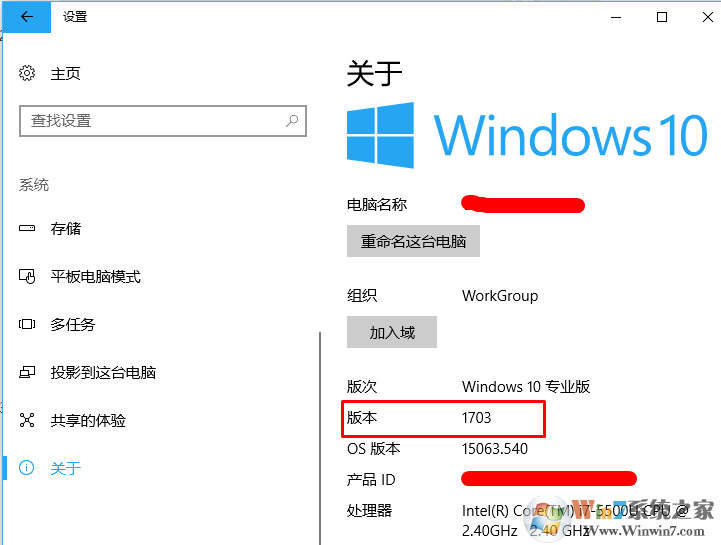
win10打印機無法共享的解決辦法:
1、首先,在桌面開始菜單點擊右鍵,在打開的菜單欄當中點擊“控制面板”。如圖:
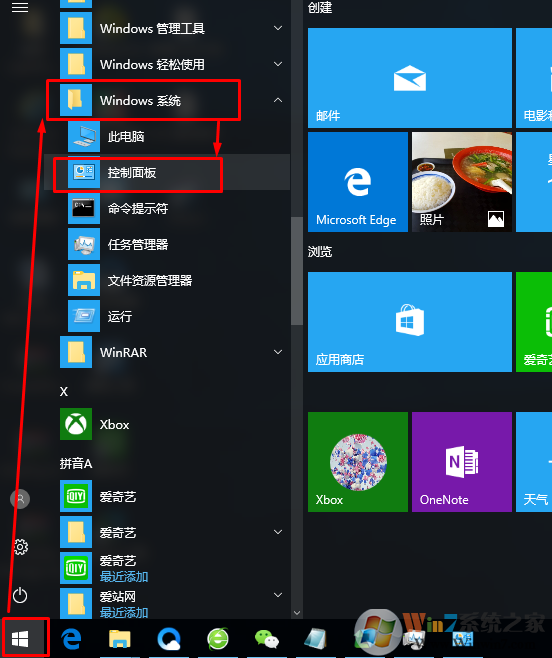
共享打印機拒絕訪問的解決方法圖一
2、然后把查看方式修改為“大圖標”,找到“設備和打印機”點擊進入。如圖:
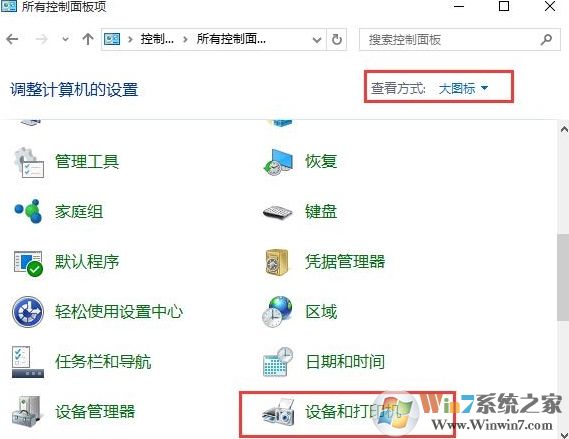
共享打印機拒絕訪問的解決方法圖二
3、在共享的打印機上單機右鍵,選擇“屬性”。如圖:

共享打印機拒絕訪問的解決方法圖三
4、進入屬性,切換到“共享”選項卡,在共享名字中輸入正確的共享名字,如圖:

共享打印機拒絕訪問的解決方法圖四
5、在打印機屬性界面點擊“安全”選項卡,點擊“高級”。如圖:
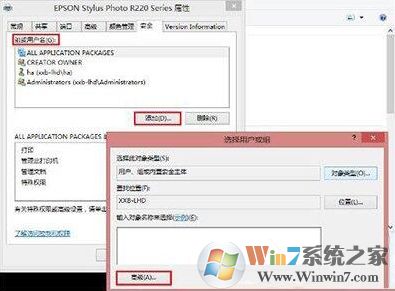
共享打印機拒絕訪問的解決方法圖五
6、點擊“立即查找”,在搜索的結果框中雙擊“everyone”。如圖:
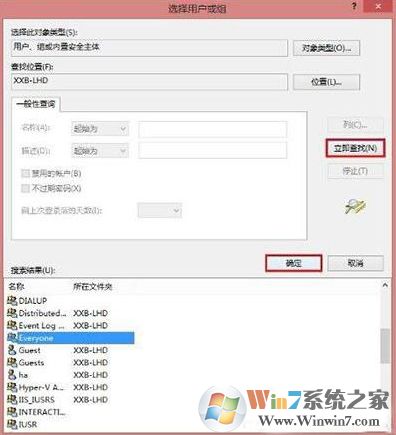
共享打印機拒絕訪問的解決方法圖六
7、在“選擇用戶或組”中點擊確定,如圖:
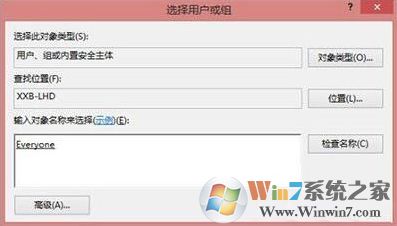
共享打印機拒絕訪問的解決方法圖七
8、接著回到打印機屬性界面“安全”選項卡中,在“組合用戶名”下面選中“everyone”,在下面權限框中把所有的選項卡都勾選“允許”,點擊應用并確定,重啟計算機即可。如圖:
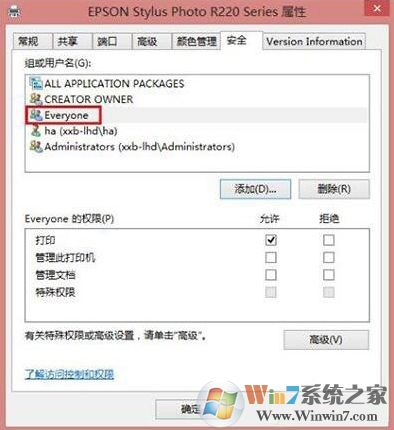
總結:以上就是win10最新版系統共享打印機拒絕訪問的解決方法教程了,希望對大家有幫助。